
Облачные сервисы (История возникновения)
Содержание:
ВВЕДЕНИЕ
В настоящее время сложно представить жизнь человека, который бы не соприкасался с облачными технологиями. Во всех развитых странах происходит глобальная диджетализация которая призвана упростить нашу жизнь и сталкивает нас с облачными технологиями.
Многие и не догадываются про существование облачных технологий, хотя пользуется ими ежедневно, будь то проверка электронной почты, покупка в онлайн магазине, переписка в мессенджере и т.д. можно бесконечно долго перечислять список сервисов, работающих благодаря облачным технологиям.
Облачные технологии - это инфраструктура для хранения и обработки информации, объединяющая в себе аппаратные средства, лицензионное программное обеспечение, каналы связи, а также техническую поддержку пользователей. С помощью «облачных» сервисов стало возможным получать доступ к ресурсам информации, используя только подключение к сети интернет и веб-браузеру.
В своей работе я постараюсь ответить на такие вопросы, как: что такое «облачные технологии»? В чем их суть? Опишу работу облачной операционной системы Google Chrome.
ГЛАВА 1. ОБЛАЧНЫЕ СЕРВИСЫ
1.1 История возникновения
Для того чтобы понять, что такое облачные сервисы и что они из себя представляют, предлагаю для начала ознакомиться с историей вымирания USB-флешек.
На фотографии (рис. 1) в самолет грузят первый в мире накопитель на жестких магнитных дисках, весил он чуть меньше тонны, при этом мог хранить только 5 мб. Для того времени это невообразимый объем памяти. Но в наше время в этот жесткий накопитель поместилась бы всего одна фотография, сделанная на современный смартфон.

Рисунок 1
В феврале 2019 году SanDisk представила первую в мире карту памяти microSD UHS-I объемом 1 ТБ. Маленький кусок пластика вмещает в 200 тысяч раз больше объёма памяти, чем жесткий накопитель весом примерно тонну.
Но и этого уже недостаточно, ведь вокруг нас эпоха информационного взрыва. По некоторым оценкам, современный человек получает и обрабатывает больше данных, чем человек из XVII века за всю жизнь. Колоссальный объём фотографий, видео, новостей, электронных библиотек, карт, каталогов – все это уже невозможно хранить у себя на телефоне или компьютере. Понимая это, крупные интернет компании стали создавать огромные дата центры или как их еще называют облачные хранилища. Доступ к ним есть и у обычных пользователей, все, что нужно это выход в интернет из любой точки мира.
Эти дата центры не просто хранят данные, они так же служат базой для сервисов, которые не могут располагать на устройствах пользователя слишком сложные алгоритмы.
Например, голосовые помощники, все команды из навигаторов, умных колонок, телефонах они отправляют на обработку в дата центры.
Сервисы прослушивания музыки, которые за небольшие деньги дают возможность легально слушать что угодно. Это оказалось удобно всем - и меломанам, которым не нужно платить за каждую песню или мучиться с пиратскими сайтами, и музыкантам, которые теперь стабильнее получают отчисления.
Облачные технологии меняют и мир компьютерных игр. Компания OnLive создала сервис, который за небольшую плату предоставляет мощный удаленный компьютер, на котором запускаются самые современные игры. Вы сами можете сидеть за стареньким ноутбуком, но всё будет летать. Главное, чтобы было хорошее подключение к интернету. Игра располагается и обрабатывается на стороне удалённого сервера, а пользователю поставляется лишь видео и звук. Такой удаленный сервер можно использовать для любых задач, где необходима вычислительная мощь.
Через облака работают видеосервисы, покупка авиа и ж/д-билетов, заказ еды, мессенджеры и куча других полезных служб, включая "Госуслуги", где хранятся все наши личные данные.
Облачные технологии – это технология распределённой обработки данных в которой компьютерные ресурсы и мощности предоставляются пользователю как интернет-сервис. Если объяcнить доступным языком, то – это в некотором смысле рабочая площадка в интернете, а точнее на удаленном сервере.
Собственно, вся разница заключается исключительно в методе хранения и обработке данных. Если все операции происходят на компьютере, с использованием его мощности, то это не «облако», а если процесс происходит на сервере в сети, то это уже «облачная технология».
Другими словами, облачные технологии – это различные аппаратные, программные средства, методологии и инструменты, которые предоставляются пользователю, как интернет-сервисы, для реализации своих целей, задач, проектов.
1.2 Категории облаков
Из всего разнообразия выделяют четыре категории «облаков»:
- Публичные (public cloud);
- Общественные (community cloud);
- Частные (private cloud);
- Гибридные (hybrid cloud).
Частное облако — предназначено для использования одной организацией, включающей несколько потребителей (например, подразделений одной организации), возможно также клиентами и подрядчиками данной организации. Инфраструктура может размещаться либо в помещениях организации, либо у внешнего оператора, либо частично у организации и частично у оператора.
Публичное облако – предназначено для свободного использования широкой публикой. Публичное облако может находиться в собственности, управлении и эксплуатации коммерческих, научных и правительственных организаций.
Общественное облако - предназначено для использования конкретным сообществом потребителей из организаций, имеющих общие задачи (например, миссии, требований безопасности, политики, и соответствия различным требованиям). Общественное облако может находиться в совместной собственности, управлении и эксплуатации одной или более из организаций сообщества или третьей стороны.
Гибридное облако - это комбинация из двух или более различных облачных инфраструктур, остающихся уникальными объектами, но связанных между собой стандартизованными или частными технологиями передачи данных и приложений, например, кратковременное использование ресурсов публичных облаков для балансировки нагрузки между облаками.
Из этого становиться понятным, что облачные технологии - это технологии обработки данных, в которых компьютерные ресурсы предоставляются Интернет-пользователю как онлайн-сервис.
1.3 Предлагаемые услуги
В настоящее время облачные технологии и собственно, их концепция, предполагает оказание следующих типов услуг своим пользователям:
Storage-as-a-Service ("хранение как сервис")
Это, пожалуй, самый простой из облачных сервисов, представляющий собой дисковое пространство по требованию. Каждый из нас когда-нибудь сталкивался с ситуацией, когда на мониторе появлялось зловещее предупреждение: "Логический диск заполнен, чтобы освободить место, удалите ненужные программы или данные". Услуга Storage-as-a-Service дает возможность сохранять данные во внешнем хранилище, в "облаке". Для нас, оно будет выглядеть, как дополнительный логический диск или папка. Сервис является базовым для остальных, поскольку входит в состав практически каждого из них. Примером может служить Google Drive, Яндекс.Диск и прочие схожие сервисы.
Database-as-a-Service ("база данных как сервис")
Этот облачный сервис подойдет скорее больше для организаций, предоставляет возможность работать с базами данных, как если бы СУБД была установлена на локальном ресурсе. Причем, в этом случае гораздо легче "расшаривать" проекты между разными исполнителями, не говоря уже о том, сколько можно сэкономить на компьютерном железе и лицензиях, требуемых для грамотного использования СУБД в крупной или даже средней организации.
Information-as-a-Service ("информация как сервис")
Дает возможность удаленно использовать любые виды информации, которая может меняться ежеминутно или даже ежесекундно.
Process-as-a-Service ("управление процессом как сервис")
Представляет собой удаленный ресурс, который может связать воедино несколько ресурсов (таких как услуги или данные, содержащиеся в пределах одного "облака" или других доступных "облаков"), для создания единого бизнес-процесса.
Application-as-a-Service ("приложение как сервис")
Еще, может называется, Software-as-a-Service ("ПО как сервис"). Позиционируется как «программное обеспечение по требованию», которое развернуто на удаленных серверах и каждый пользователь может получать к нему доступ посредством Интернета, причем все вопросы обновления и лицензий на данное обеспечение регулируется поставщиком данной услуги. Оплата, в данном случае, производиться за фактическое использование последнего. В качестве примера можно привести Google Docs, Google Calendar и т.п. онлайн-программы.
Platform-as-a-Service ("платформа как сервис")
Пользователю предоставляется компьютерная платформа с установленной операционной системой и некоторым программным обеспечением.
Integration-,as-a-Service ("интеграция как сервис")
Это возможность получать из "облака" полный интеграционный пакет, включая программные интерфейсы между приложениями и управление их алгоритмами. Сюда входят известные услуги и функции пакетов централизации, оптимизации и интеграции корпоративных приложений (EAI), но предоставляемые как "облачный" сервис.
Security-as-a-Service ("безопасность как сервис")
Данный вид услуги предоставляет возможность пользователям быстро развертывать продукты, позволяющие обеспечить безопасное использование веб-технологий, электронной переписки, локальной сети, что позволяет пользователям данного сервиса экономить на развертывании и поддержании своей собственной системы безопасности.
Management/Governace-as-a-Service ("администрирование и управление как сервис")
Дает возможность управлять и задавать параметры работы одного или многих "облачных" сервисов. Это в основном такие параметры, как топология, использование ресурсов, виртуализация.
Infrastructure-as-a-Service ("инфраструктура как сервис")
Пользователю предоставляется компьютерная инфраструктура, обычно виртуальные платформы (компьютеры), связанные в сеть, которые он самостоятельно настраивает под собственные цели.
Testing-as-a-Service ("тестирование как сервис")
Дает возможность тестирования локальных или "облачных" систем с использованием тестового ПО из "облака" (при этом никакого оборудования или обеспечения на предприятии, не требуется).
14 Достоинства и недостатки.
Как и у любой технологии, облачные сервисы имеют как свои достоинства, так и недостатки. Однако все недостатки в настоящие время можно считать несущественными.
К основным достоинствам можно отнести:
- Доступность - облака доступны всем и везде, где есть интернет, и с любого устройства.
- Низкая стоимость - снижение расходов на обслуживания виртуальной инфраструктуры, оплата лишь фактического использования ресурсов.
- Гибкость - неограниченность вычислительных ресурсов (память, процессор, диски), виртуализация.
- Надежность - специально оборудованные ЦОД имеют дополнительные источники питания, охрану, профессиональных работников, регулярное резервирование данных, высокую пропускную способность Интернет канала, высокая устойчивость к DDOS атакам.
- Безопасность - «облачные» сервисы имеют достаточно высокую безопасность при должном ее обеспечении.
- Большие вычислительные мощности - можно использовать все ее вычислительные способности, заплатив только за фактическое время использования.
При всех своих достоинствах облачные технологии имеют ряд недостатков:
- Постоянное соединение с сетью - для получения доступа к услугам «облака» необходимо постоянное соединение с сетью Интернет. Однако в наше время - не такой и большой недостаток особенно с приходом технологий сотовой связи 4G, а в скором времени и 5G.
- программное обеспечение - есть ограничения по ПО, которое можно разворачивать на «облаках» и предоставлять его пользователю.
- конфиденциальность – всегда есть риски при неправильном использовании, что данные попадут в руки к третьим лицам.
- надежность - потеря информации в «облаке» означает невозможность ее восстановления. Однако почти все дата центры хранят данные в нескольких экземпляров. Хотя всегда присутствует человеческий фактор, как это произошло 16 мая 2019г. В сервисе «Яндекс.Облако» безвозвратно удалились некоторые виртуальные машины пользователей.
- безопасность - “облако” само по себе является достаточно надежной системой, однако при проникновении на него злоумышленник получает доступ к огромному хранилищу данных.
- дороговизна оборудования - для построения собственного облака необходимо выделить значительные материальные ресурсы.
ГЛАВА 2. GOOGLE CHROMЕ OS
2.1 История возникновения
Примером применения облачных технологий является операционная система Google Chrome OS которая работает в онлайне и практически все вычисления происходят на сервере.
Google Chrome OS – это операционная система, которая нацелена на рынок недорогих ПК, а именно нетбуков.
Разработчики компании выделяют три ключевые особенности операционной системы — это скорость, простота и безопасность. Разработчики данной операционной системы хотели, чтобы система была быстрой, легкой, чтобы она запускалась и позволяла зайти в Интернет за несколько секунд. Интерфейс разработан минимальным, чтобы не отвлекать пользователя от работы в сети. Разработчики вели всю работы по созданию операционной системы с нуля, была полностью изменена архитектура безопасности, которая находилась в основе операционных систем, чтобы пользователям не пришлось сталкиваться с вирусами, вредоносным ПО и обновлением системы безопасности. 19 ноября 2009 компании Google открыла исходный код операционной системы Google Chrome.
2.2 Что такое Google Chrome OS
Если коротко, то Chrome OS это минимум требований к аппаратной части компьютерного устройства, высокой скорости соединения с интернетом, удобный интерфейс.
Chrome OS - это операционная система с открытым кодом, в основе которой находится оптимизированное ядро Linux и браузер Chrome, число пользователей которого около 300 млн. интернет-пользователей. С самого начала выхода первой версии (декабрь 2008) веб-браузер обновлялся неоднократно. Скорость его JavaScript-движка V8 в 39 раз превышает аналогичную в лидирующем Microsoft Internet Explorer. Последняя версия Crome OS 74 от 23 апреля 2019.
Благодаря поддержке стандарта HTML5, браузер обладает прямым доступом к ресурсам компьютера, способствует созданию высокоскоростных приложений, которые могут использовать многоядерные процессоры, дисковое пространство и периферийное оборудование ПК, трехмерные игры, коммуникации с поддержкой голоса и видео.
По мнению разработчиков, Google, создалась тенденция к миграции, во-первых, с ноутбуков на нетбуки, во-вторых, со смартфонов на планшетные компьютеры, в-третьих с обычных приложений на их "облачные" версии. Именно поэтому Chrome OS позиционируется как браузер, для привлечения интернет-пользователей нетбуков.
Chrome OS сфокусирована на трех ключевых концепциях: скорость, простота, безопасность. То есть, новая операционная система возвращает нас к тем временам, когда все пользователи работали на терминалах, подключенных к мэйнфреймам. Chrome OS обеспечивает сохранность данных и приложений на удаленных серверах, которые в свою очередь несут ответственность за безопасность.
Главной целевой аудиторией по замыслу Google станут домохозяйки, студенты и те, кто сейчас пользуется нетбуками. По моему мнению Google предлагает не урезанную обычную версию ОС, а новую концепцию взаимодействия пользователя и компьютера. Chrome OS - это упрощенная операционная система, доведена до идеи web-based ОС. Все данные пользователей находятся на серверах Google. Но есть и противоположная сторона медали - жесткая зависимость от сервисов компании. Никто не способен гарантировать сохранность и конфиденциальность данных (кроме самого google), которые хранятся на чужих серверах. И именно это является достаточно большой проблемой. Хотя с учетом того, что многие совершенно спокойно относится к личной информации или фотографиям, выложенных в социальных сетях в открытом доступе, может это и не большая проблема. Точно так же никто не гарантирует стопроцентную доступность всех этих сервисов в любое время дня и ночи. Происходит сбой, и человек на несколько часов отрезана от какой-либо функции. Пока принцип прост: доверяешь - используй.
2.3 Операционная система глазами разработчиков
Операционная система Google Chrome - новый проект, не связанный с платформой Android. Эта система создана для людей, которые большую часть своего времени проводят в Интернете. Она способствует увеличению мощности как маленьких нетбуков, так и полноценных настольных ПК. Несмотря на то, что есть сферы, где Android и Google Chrome OS перекрещиваются, возможность выбора будет способствовать развитию инноваций. в результате выигрывают все, в том числе и Google.
После того, как пользователь вышел в Интернет через веб-браузер, он видит адресную строку, кнопку "Назад" и закладки ...
Большинство пользователей относятся к компьютеру одинаково: открывают свой браузер и около 90% своего времени проводят в Интернете. В интернете можно читать почту, общаться в чате, читать новости, просматривать видео, играть в игры, покупать различные вещи и т.д.
Используя предыдущие исследования, разработчики считают, что веб-браузер - важнейшая программа на компьютере. Но так было не всегда. Веб-браузер появился тогда, когда интернет был совсем другим. Связь была медленной, на страницах находился только текст с ссылками на другие тексты с ссылками.
Но с тех пор многое изменилось: появились новые сервисы, новые стандарты, новые возможности ...
После этого специалисты из компании Google поставили себе цель: создать новую концепцию веб-браузера. Ведь карты, видео, веб-приложения стали очень динамичными.
Таким образом и был создан новый браузер Chrome.
Это веб-браузер, который моментально загружает интернет-страницы. Он более удобен и безопасен, но самое главное - он очень быстрый. многие пользователи задают себе вопрос: «Сколько времени нужно для выхода в интернет?»
Даже самые мощные компьютеры загружаются за 45 секунд.
Что же возникает при загрузке компьютера?
Компьютер выполняет список необходимых задач, на которые обычный пользователь не может повлиять, но он выполняет их последовательно, одна за другой.
Всем известно, что сначала программы загружаются медленно. Большинство людей увидев значок веб-браузера, сразу предпринимают попытки открыть его, но еще не весь список задач был загружен операционной системой и вот быстрый компьютер начинает работать медленно.
В Google этот вопрос рассмотрели с другой стороны: "Если операционная система мешает, а на компьютере нужен только веб-браузер и выход в сеть, возможно и операционная система не нужна? А если после включения компьютера для выхода в Интернет будет нужно лишь несколько секунд? Тогда пусть браузер сам станет операционной системой! "
Итак, что получает пользователь? Больше нет необходимости изучать программы, устанавливать постоянные обновления, заботиться об удаленных файлах, проводить много времени за настройкой операционная система или "любоваться" синим экраном смерти.
И это не означает, что пользователь больше не будет иметь возможности слушать музыку, смотреть фильмы, общаться с друзьями, создавать документы, играть, писать письма и т.д.. Пользователь будет делать все тоже самое, что уже делает в Интернете, но теперь информация не будет храниться на компьютере.
Итак, Chrome - это принципиально новый браузер, который можно скачать на компьютер.
Chrome OS - это принципиально новый компьютер, о котором не нужно постоянно заботиться, что позволяет полностью сосредоточиться на всемирной сети, ведь для большинства пользователей это самое главное.
2.4 Google Chrome OS - первые впечатления
Для тестирования мною была загружена последняя версия операционной системы. Этап установки операционной системы можно разделить на 7 шагов:
1 шаг. Переходим на сайт Neverware (www.neverware.com/freedownload) и качаем дистрибутив Chrome OS от CloudReady. Объем образа составляет чуть больше 900 МБ.
2 шаг. Распаковываем загруженный архив.
3 шаг. Для создания образа операционная система на флешке понадобится браузер Google Chrome. На котором должно быть расширение Chromebook Recovery Utility.
4 шаг. Запускаем установленное расширение и перед тем, как нажать Начать, вставляем флешку (объем от 4 ГБ). (рис. 2)
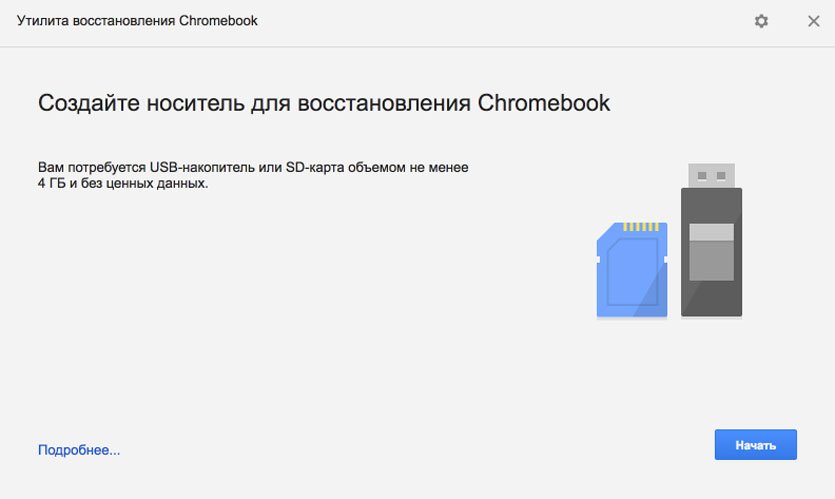
Рисунок 2
Дополнительно необходимо нажать на шестеренку и выбрать пункт Использовать локальный образ, указав путь к распакованному в пункте 2 дистрибутиву.
Теперь можно приступить к созданию образа операционная система на флешке.
5 шаг. Выбираете нашу флешку и нажимаете Начать. (рис. 3)
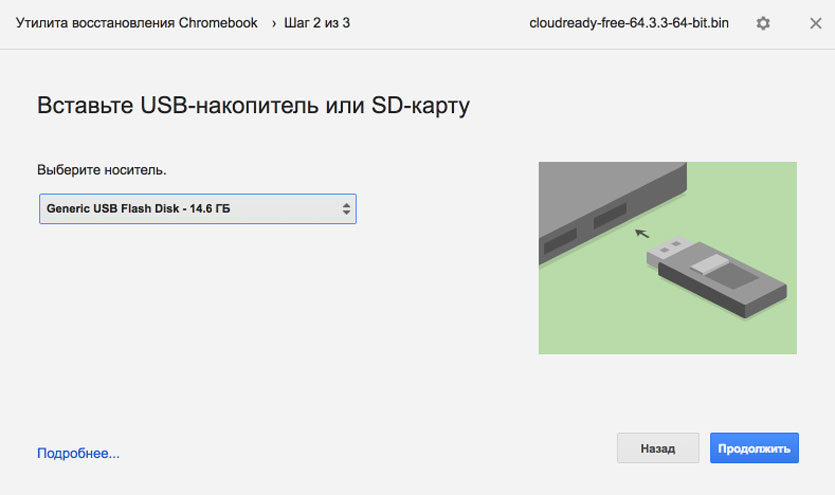
Рисунок 3
Процесс создания накопителя заняло 12 минут.
6 шаг. Включаем ноутбук и выбираем накопитель, с которого следует загрузиться. Для этого в настройка BIOS (вызывается нажатием клавиши Del сразу после включения) находим пункт First Boot Devise и выставляем USB Flash.
После перезагрузки ноутбук увидит флешку и начнется процедура установки.
7 шаг. Через пару секунд на экране появился логотип системы, и мне осталось лишь указать желаемый язык системы и подключиться к WiFi. На этом установка Chrome OS завершилась. (рис. 4)
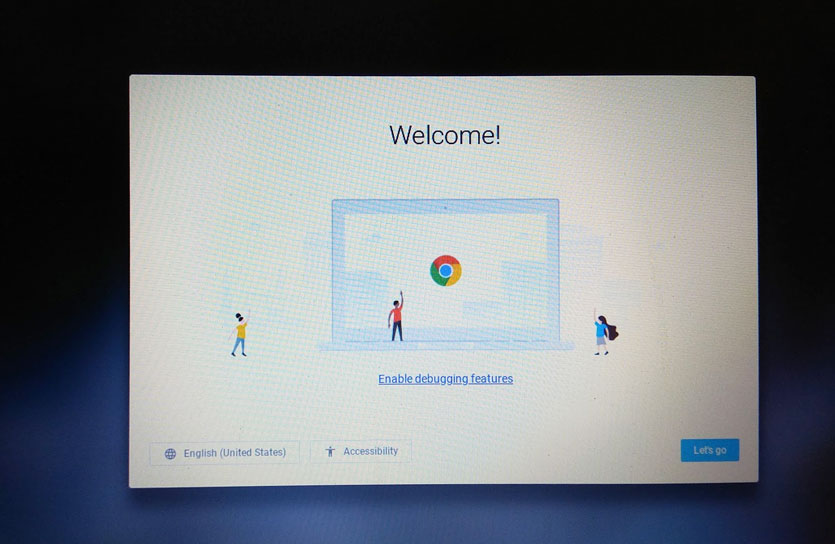
Рисунок 4
Для входа в систему необходимо иметь зарегистрированный аккаунт в Google (или можно использовать логин и пароль по умолчанию) (рис. 5). От ввода логина до полной загрузки операционной системы проходит около 15-20 сек.
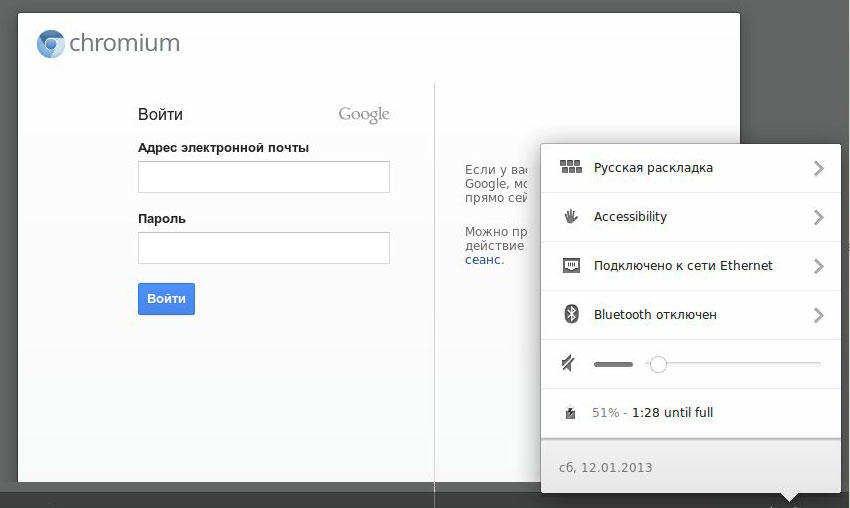
Рисунок 5
В системе можно работать из-под различных пользователей и легко их администрировать: меняются права доступа, учётные записи можно настраивать по индивидуальным параметрам, имеется гостевой режим, ограниченный работой браузера. Эта операционная система позволяет легко управлять темами оформления, шрифтами, параметрами домашней страницы. Всё то, что имеется и в браузере.
Облачная система подразумевает минимальное использование дискового пространства самого компьютера. Расчёт идёт на то, что большинство информации юзер будет хранить с помощью сервисов Google Docs, Dropbox. Для воспроизведения видео и прослушивания музыки также имеются специальные сервисы: YouTube, Google Music и так далее. Но, несмотря на это, в Chrome OS предусмотрено своё локальное хранилище, а также имеется файловый менеджер.
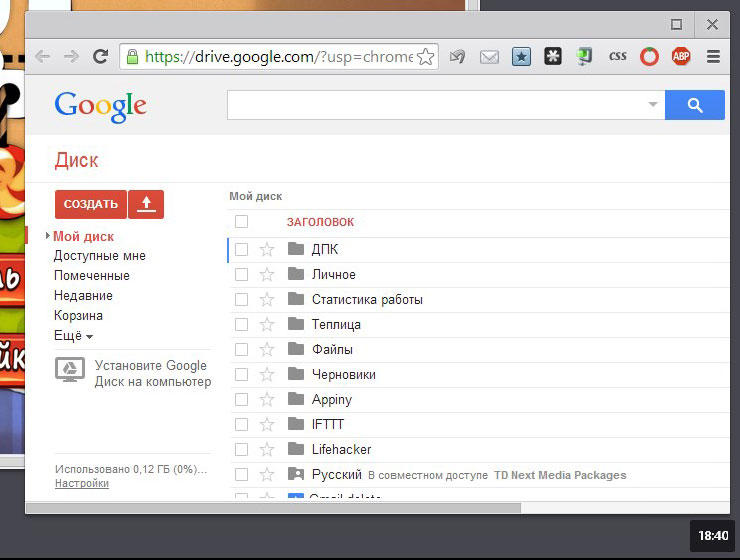
Рисунок 6
Интерфейс операционная система почти полностью соответствует интерфейсу браузера Chrome, но не без важных исключений. В левой верхней части браузера размещена кнопка своеобразный Launchpad, функциональность которой можно сравнить с кнопкой «Пуск» в Windows. Эта кнопка открывает доступ ко всем веб-приложениям, которыми обладает ОС. (рис. 7)
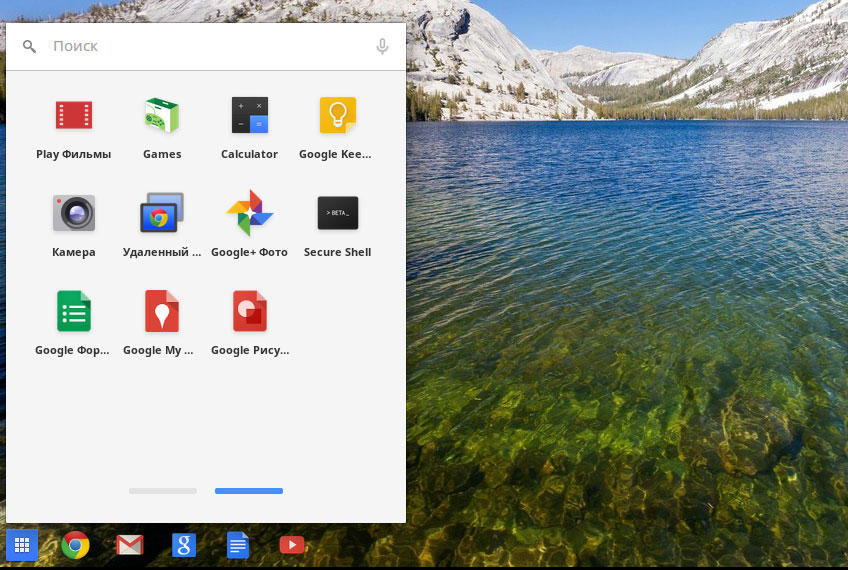
Рисунок 7
В правой верхней части браузера размещены три кнопки. Одна из них показывает заряд батареи, вторая позволяет управлять подключением к локальной сети или Wi-Fi, а третья предназначена для работы с вкладками и закладками и также настройками операционной системы.
Еще одна интересная особенность новой операционной системы - специальные возникающие панели, в которых проходит работа некоторых приложений (например, медиаплеер, календарь, блокнот, калькулятор и другие). Панели появляются в правом нижнем углу экрана, но при желании можно изменить возникновения (справа, слева, по центру). Если нажать клавишу F12 - отражаются эскизы всех открытых окон, а для того чтобы узнать список клавиш быстрого набора достаточно нажать F8.
Вся операционная система создана на онлайн службах, которые своей функциональностью покрывают большинство потребностей пользователей ПК: работа с технотронной документами, прослушивание и просмотр мультимедийных файлов, общения. Для работы с текстом, технотронных таблицами и презентациями предусмотрена служба Google Docs. Кроме того, для написания коротких текстовых заметок есть блокнот Notepad (открывается в отдельной возникающей панели). Одной из интересных особенностей является то, что все написанное в блокноте сразу же дублируется и объединяет соответствующий документ к письму, который находится в почтовом ящике на Google Mail.
Рабочего стола у Chrome OS так такого нет. Большая часть экрана — это красивое изображение, на котором ничего нельзя разместить. Благодаря функции «Удиви меня», его можно разнообразить регулярной сменой фона, используя картинки с ресурсов Google. Панель задач дозволено спрятать или разместить с любой стороны экрана.
На рабочем столе находятся дополнения и плагины браузера (рис. 8), здесь же можно хранить приложения и файлы. Информация располагается и упорядочивается по папкам. Тут же есть окно поиска, которое поможет быстро найти необходимую информацию. Но самой важной функцией указанного поля является быстрый доступ к сервисам Google. На панели также отображаются уже запущенные приложения, обозначенные белой подсветкой.
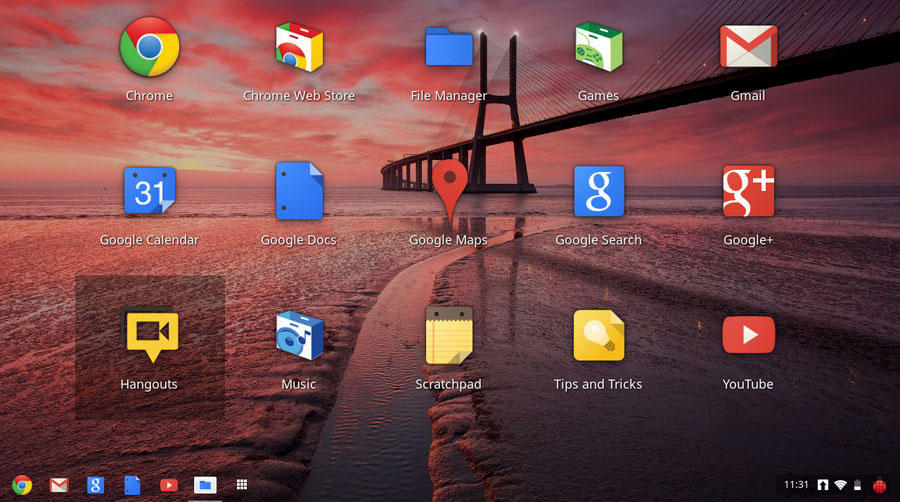
Рисунок 8
В нижнем правом углу мы можем найти системную информацию, меню настроек и виджеты. Для удобства и комфорта имеется множество «горячих» клавиш и их комбинаций.
2.5 Стабильность и безопасность
Компания Google предлагает пользователям три варианта: операционная система для разработчиков, бета и стабильная версии. Страница для компоновщиков предоставляет такие данные, как последняя версия системы, некоторые функции которой ещё могут находиться в стадии тестирования и оказаться нестабильными. Но что точно никогда не настигнет в новой системе — это злополучный синий «смертоносный» экран или принудительная перезагрузка.
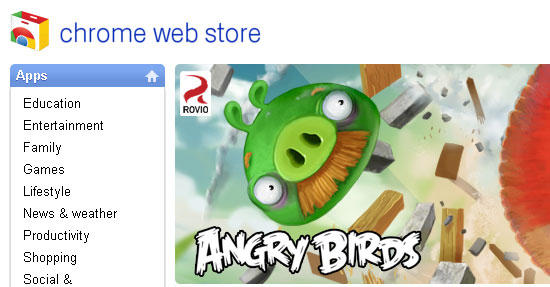
Рисунок 9
Замечательное качество Chrome OS — встроенная защита от ошибок. Если немного «поколдовать» с системными настройками в привычных нам операционных системах, то можно войти в цикл бесконечных перезагрузок, выдачи множества ошибок и так далее. Chrome OS работает по-другому. Ни одно из устанавливаемых вами приложений не будет оказывать влияние на ядро, так что нет возможности нарушить её стабильную работу. А поскольку обновление системы происходит при каждой перезагрузке, то и всевозможные баги, и ошибки исправляются очень быстро.
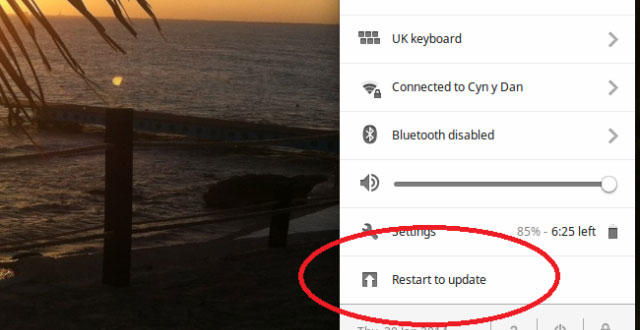
Рисунок 10
Волшебные вещи — синхронизация, скорость, дружеский интерфейс
Ещё один весомый плюс новой операционной системы — это хранение всех настроек, файлов онлайн и доступность отовсюду. Автоматическая синхронизация предоставляет доступ к документам и настройкам с разных устройств с сохранением всех изменений.
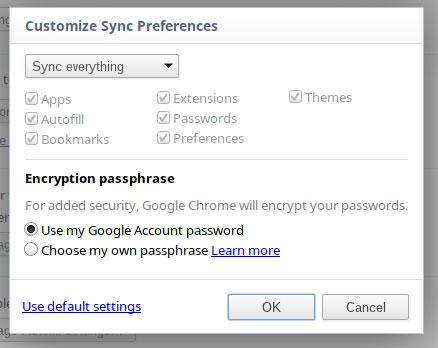
Рисунок 11
Быстродействие — вот главная фишка Chrome OS и её неоспоримое преимущество. Chrome OS не просто быстрая, она феноменально быстрая! Ни одна из известных операционных систем не может с ней сравниться в этом показателе. И благодаря высокой скорости — это идеальный инструмент для работы с почтой, быстрого поиска и в целом серфинга в глобальной сети.
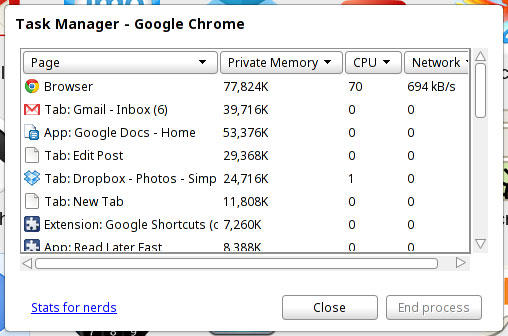
Рисунок 12
Пользовательский интерфейс Chrome OS понятен всем. Он прост, удобен, комфортен. Все, кто знакомы с интернет-браузерами, разберутся во всех его хитростях очень быстро.
Для пользователей, у которых распланирована каждая минута, создан сервис Google Calendar. На панели размещены два ярлыки этой службы: один является обычной онлайн версии сервиса, а другой - возникающая панель. Локальная и онлайн версия полностью синхронизируются между собой.
Но как же быть с файлами, которые хранятся на жестком диске или флэш-накопители? По данным Google, операционная система не будет поддерживать магнитные жесткие диски, а только твердотельные накопители, которые больше всего встречаются в нетбуках.
Для того, чтобы увидеть список каталогов, необходимо в адресной строке ввести команду "file: ///". Но на данном этапе эта команда не предоставляет никакой полезной информации (только стандартные папки, которые характерны для Linux-систем). При сохранении файла с интернета, дерево отображается в графическом формате, позволяет выбирать место для сохранения объекта и в дальнейшем использовать его в онлайн приложениях.
Если подключить к ПК флэш-накопитель или карту памяти, запускается Content Browser (по своей структуре программа похожа на Проводник в Windows). Content Browser позволяет просматривать папки (которые размещены на накопителе), изображение, воспроизводить музыкальные и видео файлы. Единственная функция, которая доступна при просмотре изображений - масштабирование. Большие изображения масштабируются автоматически при открытии и занимают столько места, сколько позволяет окно браузера.
Возможность редактирования изображений в режиме офлайн отсутствует, для этого необходимо загружать изображения на Picasa Web Albums или другой аналогичный сервис (сервис Picasa доступен через меню операционной системы).
Последнее на что можно обратить внимание - это вкладка с настройками. Количество их достаточно небольшое и вообще они заимствованы из браузера Chrome. Особенно поразила (даже можно сказать рассмешила) наличие в настройках функции, устанавливает браузер главным в операционной системе.
Нетбукы для новой операционной системы создавались исключительно как ноутбуки компактного характера, для бизнеса или просто для любителей интернета, без установки сложных и тяжелых программ, и с выносливыми ресурсами батареи. Среди преимуществ, описанных в свойствах данных устройств на базе Google Chrome OS, вырисовывается один недостаток. Обязательное подключение к сети интернет. Без него устройство просто ничего не откроет, ничего не запустит. И логично предположить, что скорость работы в сети интернет должна быть не ниже 1 мегабита в секунду. Но разве это недостаток?
Но если рассмотреть эти недостатки, как их рассматривает пользователь нетбука? Каждый пользователь нетбука обычно имеет широкополосный интернет Wi-Fi дома или на работе, а также обычно покупает себе 4G модем, обычно с удобным пакетом трафика или же с безлимитным тарифным планом.
Понятно, что пользователи, которые могут отказаться от покупки нетбука на Google Chrome OS, можно объединить по этим категориям:
- Пользователи тяжелых приложений и игр (обычно нетбуки такие лица вообще не покупают);
- Пользователи без безлимитного интернета или с малым пакетом трафика (им он будет не нужен в связи с особенностью вычислений);
- Пользователи, которые предпочитают работать за нетбуком с программами, которые адаптированы только для других операционных систем.
А покупателя нетбука можно описать как человека, который ждет от нетбука следующее:
- Работа в режиме онлайн со всеми сервисами и рабочими документами;
- Удобная работа в сети интернет - как обычный пользователь;
- Быстрый обмен сообщениями через email, обмен и хранение файлов онлайн;
- Работа на нетбуке без багов и задержек;
- Длительное время работы без подзарядки.
Все вместе мы получаем очень интересный сегмент устройств, приближенный к устройствам на базе Android с удобным хранением онлайн файлов, и подключением практически всех видов онлайн-сервисов, которые лимитированы ограничениями мобильных систем.
ЗАКЛЮЧЕНИЕ
Поработав с новой операционной системой, у меня осталось ощущение неоднозначности. Назвать новую операционная система полноценной, на данный момент, еще невозможно. Но как решение для нетбуков - Chrome OS выглядит на практике самое то. Также было бы неплохо использовать новую операционную систему как вспомогательную операционную систему на ПК для работы в Интернете, но представители компании Google заявляют, что операционная система будет распространяться только на нетбуках в уже установленном виде. Потенциал Chrome OS будет раскрываться постепенно: новая система продвигает идеал малотребовательных клиентов в плане ресурсов, оснащенных минимумом вычислительных возможностей, при том, что обработку данных берут на себя "облачные" серверы Google. Кроме того, фокусировка на Интернете определяет кросс платформенность приложений Chrome OS: на стороне клиента может выполняться любое приложение, потому что физически он запущен на сервере. Однако некоторые особенности новой операционной системы следует рассматривать с отрицательной позиции. В Google описывают будущие нетбуки с Chrome OS как "устройства - компаньоны, дополняющие основной компьютер». В компании, видимо, забыли, что потребители приучены теми же iPhone иметь универсальное, а главное, компактное устройство, обеспеченное десятками тысяч приложений на любой вкус. К "Облаку" Google не всегда имеется доступ, тем более что в мире не так уж много мест, где есть полное покрытие Wi-Fi. Замечательный пример - самолет: публичных хот-спотов в нем нет, а за интернет-доступ придется выложить кругленькую сумму. Неопределенность поддержки офлайновой работы за счет HTML5. Разработчик должен самостоятельно реализовать такую возможность в программе, хотя опыт Google Gears свидетельствует о том, что это вполне по силам. Однако веб-приложения пока не могут сравниться с офлайновыми программами: Picasa и Flickr обладают лишь малой долей возможностей Adobe Photoshop. Концепция проста: всю работу по обработке 3D-графики берут на себя компьютеры «облачной» службы OnLive - а устройствам пользователей останется только вовремя выводить на экран потоковое видео. Android - приложения не работают в окружении Chrome OS, потому что их необходимо загружать локально. Браузер Chrome нельзя заменить на альтернативный, тот же Mozilla Firefox. Между тем любой из разработчиков ПО вполне способен модифицированные открытый код Chrome OS и выпустить собственную версию системы. Поскольку браузер Chrome «понимает» HTML5, в свойствах которого есть поддержка стандартизированного обогащенного мультимедийного формата, отпадает необходимость в браузерных плагинах Adobe Flash или Microsoft Silverlight.
Так что можно выделить следующие положительные стороны новой операционной системы:
- За считанные секунды Chrome OS позволяет получить доступ к веб-приложениям, почты и контактов.
- В облаках хранятся все документы и другие данные, которые будут доступны в любой точке земного шара и с любого компьютера.
- Не требует лишнего, все приложения, которые используются в операционной системе, выполняются на серверах Google (онлайн), а не на компьютере пользователя. Поэтому новая система требует минимальное количество ресурсов ПК, на котором она работает.
- Отсутствие вирусов, поскольку в новой операционной системе отсутствуют офлайновые приложения, а также в связи с тем, что операционная система построена на ядре Linux, вирусные программы под эту систему почти отсутствуют.
И отрицательные стороны новой операционной системы:
- Только онлайн, в местах, где вообще отсутствует доступ к всемирной сети, использование Chrome OS будет просто бесполезным.
- Безопасность, далеко не каждый пользователь готов доверить сохранение своей, часто конфиденциальной информации какой-то чужой компании (даже если это Google) .
В Google считают, что переход предприятий на операционную систему Chrome может сократить расходы бизнеса на поддержку настольных систем не менее чем 50%. Однако Google ведет долгую тяжелую битву с укоренившимся корпоративным мастодонтом, которым является Windows от Microsoft . Более 90% компьютеров в мире работают под управлением этой операционной системы. Не каждый бизнес готов к упрощению имеющегося у него "железа", так как многие полагаются на дорогостоящее программное обеспечение, которое еще не существует в виде веб-приложений. А в Google, в прошлом, отношения с корпоративными пользователями довольно шаткие. Компания получила лишь небольшую поддержку своих бизнес-приложений на облачной основе. Признавая неудачи прошлых лет, Google говорит, что на этот раз все будет по-другому. Компания провела опрос 400 предприятий различных категорий и выяснила: 75% сообщили, что они могли бы перейти на операционную систему Chrome. Google считает, что сможет изменить мир вычислений. Но препятствия остаются: крупнейший производитель программного обеспечения в мире, известная упрямством отделов ИТ и десятилетняя истории будут против нее.
Может так сложится, что все мы вернемся на компьютеры, которые по мощности близки к, так сказать, первым и, по сути, будут представлять из себя один лишь экран с микропроцессором, а все расчеты и мощности будут расположены и производится удаленно, т.е. в где-то там живущих серверах, а именно, в упомянутом неоднократно облаке.
Одним словом, облачное хранилище имеет много преимуществ как для частных лиц, так и для больших компаний. Несмотря на некоторые недостатки, преимущества облачного хранилища значительно перевешивают их, и это наиболее очевидно по быстрому темпу, с которым все переносят свои данные в облако.
Многие отчеты подтверждают это и предсказывают, что рынок облачных хранилищ вырастет до 3,5 млрд долларов к 2020 году, что означает огромный ежегодный рост в 31%. Миллиарды людей и тысячи компаний выбирают онлайн-хранилище, потому что это быстро, удобно, безопасно и экономично.
СПИСОК ЛИТЕРАТУРЫ
- Облачные сервисы. Взгляд из России / Под ред. Е. Гребнева. — м.: Cnews, 2011;
- . РизДжордж. Облачные вычисления. – СПб.: БХВ-Петербург, 2011;
- https://sites.google.com/site/cloudtechru/dostoinstva-oblacnyh-vycislenij;
- https://beasthackerz.ru/brauzery/v-chem-zaklyuchaetsya-primenenie-oblachnyh-tehnologii-oblachnye-tehnologii.html;
- https://ru.wikipedia.org/wiki/Облачные_вычисления;
- http://www.techmicro.ru/archives/tag/google;
- https://vseprost.ru/obzor-chrome-os-xromium.html;
- "Google's Chrome OS: what it means, why it matters" ars technica – http://arstechnica.com;
- "Презентация операционной системы Google Chrome" Официальный блог Google Россия – http://googlerussiablog.blogspot.com.
- Выбор стиля руководства в организации (Тенденции выбора стиля руководства при рыночном управлении компанией)
- Организация и управление процессами продажи предприятий в условиях конкуренции ( Теоретические основы конкуренции и структуры рынка )
- Юридическая ответственность ( Понятие и цель юридической ответственности )
- Учетная политика организации: цель, задачи, формирование, применение (Сущность учетной политики для целей налогообложения)
- Анализ внешней и внутренней среды организации (ПАО «Татнефть»)
- Гарантии прав и свобод человека и гражданина (Понятие прав и свобод человека)
- Сущность инфляции и факторы её возникновения
- Организация коммерческих сделок в сфере торговли (Характеристика предприятия)
- Мотивации персонала и проектирование систем стимулирования труда ( Понятие и методологические основы формирования систем мотивации персонала на предприятии )
- Устройство персонального компьютера(Архитектура персонального компьютера)
- Анализ методов исследования ценностных ориентаций личности (Ценностные ориентации и методы их исследования)
- Интегрированные среды разработки программ (Цели теоретической)

